无论是电脑老手还是初学者,重装系统都是一项必备的技能。当电脑运行缓慢、出现故障或感觉不稳定时,重装系统可以有效地解决这些问题。本文将详细介绍以华硕电脑为例,如何重装系统。不论你是技术小白还是高手,都可以轻松搞定电脑系统问题。
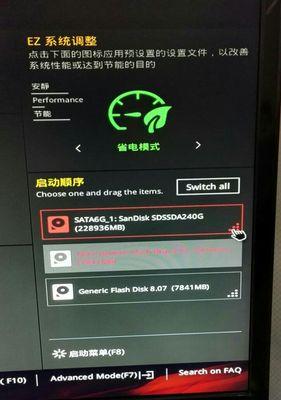
一:备份重要数据
在重装系统之前,首先要确保自己的重要数据得到了备份。可以使用外接硬盘、云存储等方式将个人文件、照片、视频等重要数据备份至安全地方。
二:准备安装盘或U盘
下载合适的操作系统镜像文件,并通过制作启动盘或U盘的方式准备好安装介质。你可以在官方网站或其他可信渠道获取合法的操作系统镜像文件。
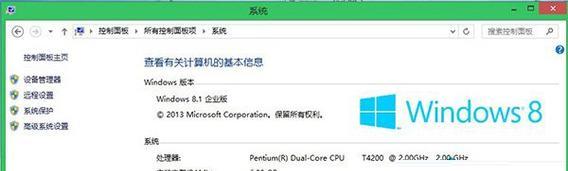
三:进入BIOS设置
重新启动电脑,按下开机键后,不断按下华硕电脑上的BIOS设置快捷键(通常是Del或F2键)进入BIOS设置界面。在BIOS界面中,找到启动顺序选项,并将启动介质设置为U盘或光盘。
四:重启电脑
保存BIOS设置后,重新启动电脑。此时,电脑将从你之前准备好的U盘或光盘中启动。
五:选择安装类型
当电脑启动后,根据提示选择合适的安装类型。如果你希望完全清空硬盘并重新安装系统,选择“自定义安装”。如果你只想修复系统而不影响个人数据,选择“升级保留文件”。
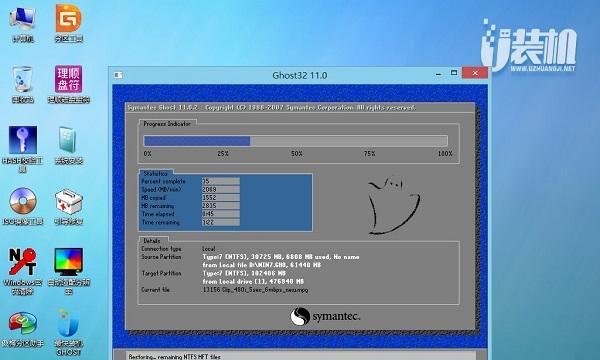
六:分区和格式化
在安装类型中选择“自定义安装”后,会进入硬盘分区和格式化的界面。你可以选择删除原有分区并新建分区,并对分区进行格式化。确保操作之前备份好重要数据。
七:系统安装
选择好分区和格式化后,点击继续安装系统。等待系统文件的复制和安装过程完成。
八:设置用户名和密码
系统安装完成后,会要求设置用户名和密码。为了提高系统的安全性,建议设置一个强密码,并牢记。
九:更新驱动程序
在系统安装完成后,部分硬件设备的驱动程序可能需要更新。通过访问华硕官方网站或使用驱动更新软件,下载并安装最新的驱动程序。
十:安装常用软件
重装系统后,你可能需要重新安装一些常用的软件,如浏览器、办公软件、杀毒软件等。确保从官方渠道下载并安装软件,避免安装盗版或不明来源的软件。
十一:恢复个人数据
重新安装系统后,将之前备份好的个人数据复制回电脑。确保文件的完整性和准确性。
十二:设置系统偏好
根据个人需求和习惯,设置系统的偏好选项,如显示分辨率、桌面背景、电源管理等。
十三:安装必要的更新
重新安装系统后,可以通过WindowsUpdate等方式安装系统补丁和更新。这些更新可以提高系统的安全性和性能。
十四:优化系统性能
通过清理垃圾文件、优化启动项、关闭不必要的服务等方式,进一步提升系统的性能和响应速度。
十五:定期维护与保养
重装系统只是解决问题的第一步,定期维护和保养才能让电脑长久地保持良好状态。定期清理垃圾文件、更新软件、检查磁盘健康等都是保持系统稳定的重要步骤。
通过本文的华硕重装系统教程,相信大家已经了解了如何轻松搞定电脑系统问题。记住备份重要数据、准备安装介质、按步骤进行重装、更新驱动和软件、定期维护保养,你就能拥有一个高效稳定的电脑系统。无论你是小白还是高手,重装系统都不再是难题。







